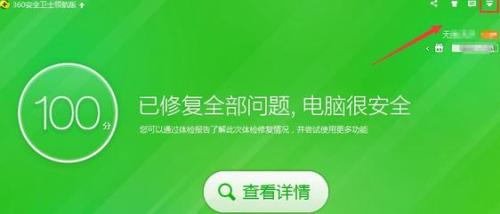
鼠标右键菜单怎么添加使用360强力删除选项?如果确定要删除某些顽固文件的话,其实也可以使用360安全卫士自带的“使用360强力删除”功能来删除,我们可以将“使用360强力删除”添加到鼠标右键菜单选项上,这样就可以更加方便删除文件,下面小编就教你鼠标右键菜单添加使用360强力删除选项的方法。
鼠标右键菜单添加使用360强力删除选项的方法:
1、启动360安全卫士,点击选择程序界面右上角的【主菜单】按钮。(如图所示)
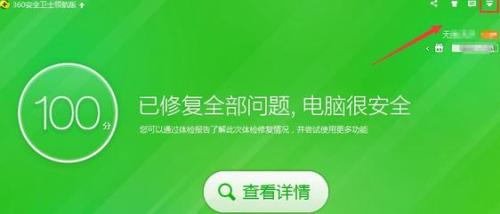
2、在【主菜单】下,点击选择【设置】选项。(如图所示)

3、在【设置界面下】,点击选择【基本设置】--【系统右键菜单】--勾选【把“使用360强力删除”添加到鼠标右键菜单】--【确定】选项完成设置。(如图所示)
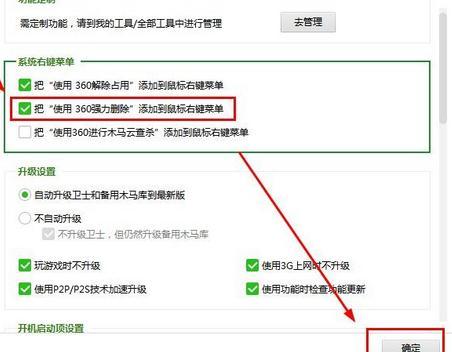
4、上面所有的操作都完成之后,就可以将“使用360强力删除”添加到鼠标右键菜单选项上了,使用起来十分的而方便。

Windows找不到文件wt.exe请确定文件名是否正确怎么解决
当我们在使用Windows 11系统打开Windows终端也就是命令提示符时,很多小伙伴都会遇到“Windows找不到文件‘wt.exe’。请确定文件名是否正确(0)人阅读时间:2023-03-28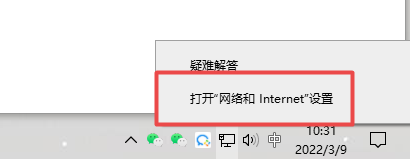
电脑ip地址查询方法 电脑ip地址查询方法win10
在很多时候我们都需要使用到自己的电脑IP地址,例如电脑出现一些网络问题时就需要检查是否是IP地址冲突,那我们怎么查看自己的电脑IP地址呢,下面就和小编一起来看看(0)人阅读时间:2023-03-28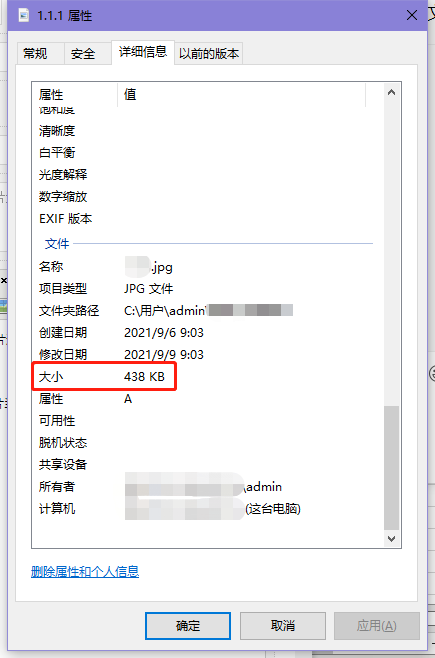
如何压缩图片大小 如何压缩图片大小不影响清晰度
当我们在上传一些图片时,经常会出现图片过大从而导致图片无法成功上传,这时候就需要将图片进行压缩,让图片的大小变得更小,那我们具体该怎么操作呢,怎么压缩图片大小,(0)人阅读时间:2023-03-28
win11提示找不到wt.exe文件打不开Windows终端怎么办
当我们升级Windows 11系统之后,首次打开Windows终端会出现找不到wt.exe文件的提示,这样我们无法通过命令提示符执行对应的命令,那怎么解决这种问(0)人阅读时间:2023-03-28Windows找不到文件wt.exe请确定文件名是否正确怎么解决
 当我们在使用Windows 11系统打开Windows终端也就是命令提示符时,很多小伙伴都会遇到“Windows找不到文件‘wt.exe’。请确定文件名是否正确..2023-03-28
当我们在使用Windows 11系统打开Windows终端也就是命令提示符时,很多小伙伴都会遇到“Windows找不到文件‘wt.exe’。请确定文件名是否正确..2023-03-28电脑ip地址查询方法 电脑ip地址查询方法win10
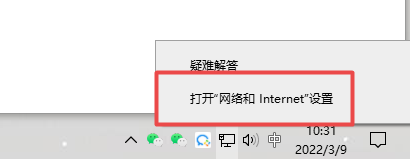 在很多时候我们都需要使用到自己的电脑IP地址,例如电脑出现一些网络问题时就需要检查是否是IP地址冲突,那我们怎么查看自己的电脑IP地址呢,下面就和小编一起来看看..2023-03-28
在很多时候我们都需要使用到自己的电脑IP地址,例如电脑出现一些网络问题时就需要检查是否是IP地址冲突,那我们怎么查看自己的电脑IP地址呢,下面就和小编一起来看看..2023-03-28如何压缩图片大小 如何压缩图片大小不影响清晰度
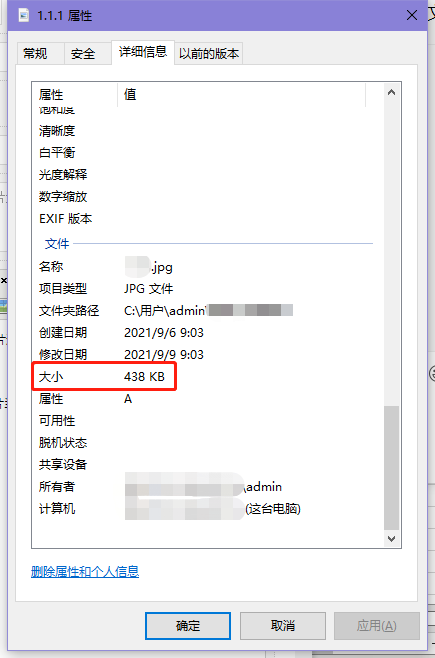 当我们在上传一些图片时,经常会出现图片过大从而导致图片无法成功上传,这时候就需要将图片进行压缩,让图片的大小变得更小,那我们具体该怎么操作呢,怎么压缩图片大小,..2023-03-28
当我们在上传一些图片时,经常会出现图片过大从而导致图片无法成功上传,这时候就需要将图片进行压缩,让图片的大小变得更小,那我们具体该怎么操作呢,怎么压缩图片大小,..2023-03-28win11提示找不到wt.exe文件打不开Windows终端怎么办
 当我们升级Windows 11系统之后,首次打开Windows终端会出现找不到wt.exe文件的提示,这样我们无法通过命令提示符执行对应的命令,那怎么解决这种问..2023-03-28
当我们升级Windows 11系统之后,首次打开Windows终端会出现找不到wt.exe文件的提示,这样我们无法通过命令提示符执行对应的命令,那怎么解决这种问..2023-03-28